首页 > Google Chrome下载安装失败是否与防火墙冲突有关
Google Chrome下载安装失败是否与防火墙冲突有关
来源:Chrome浏览器官网时间:2025-05-20
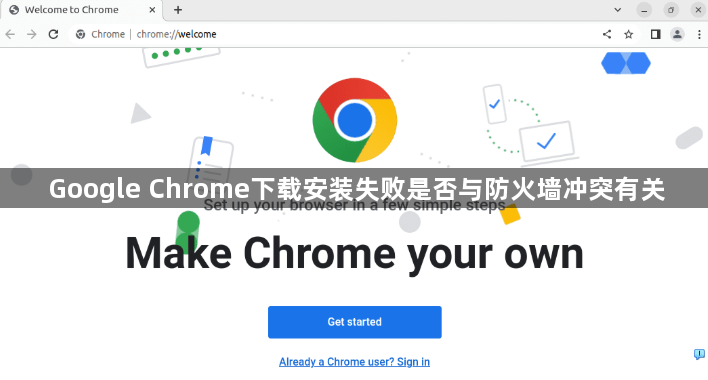
一、检查防火墙设置
1. Windows系统:在Windows系统中,点击“开始”按钮,进入“设置”,选择“更新和安全”,然后点击“Windows安全中心”。在Windows安全中心中,点击“防火墙和网络保护”。在这里可以查看防火墙的状态,是开启还是关闭。如果防火墙处于开启状态,点击“允许应用通过防火墙”选项。在弹出的窗口中,查看已允许的应用和端口列表,看是否有与Google Chrome相关的条目。如果没有,可能需要手动添加Google Chrome的安装程序(通常是chrome_installer.exe)到允许列表中,以确保在下载和安装过程中不被防火墙拦截。
2. Mac系统:在Mac系统中,点击“苹果”菜单,选择“系统偏好设置”,然后点击“安全性与隐私”。在“安全性与隐私”页面中,点击“防火墙”选项卡。如果防火墙是开启状态,查看其设置是否可能阻止Google Chrome的下载和安装。可以尝试暂时关闭防火墙,然后再次尝试下载和安装Google Chrome,看是否能够成功。如果关闭防火墙后可以成功安装,那么很可能是防火墙设置导致之前的安装失败。
二、查看下载和安装日志
1. 找到日志文件:在Google Chrome下载和安装过程中,系统会生成相应的日志文件。在Windows系统中,可以在“C:\Users\[你的用户名]\AppData\Local\Google\Chrome\User Data\Default”文件夹中找到相关的日志文件。在Mac系统中,可以通过Finder进入“前往文件夹”,输入“~/Library/Application Support/Google/Chrome/Default”来找到日志文件。
2. 分析日志内容:打开日志文件,查看其中是否有与防火墙相关的错误提示。例如,可能会有“被防火墙阻止”“连接被拒绝”等类似的信息。如果发现有这些提示,那么就可以确定是防火墙导致了下载安装失败。
三、测试网络连接
1. 使用其他浏览器下载:尝试使用其他浏览器(如Firefox、Edge等)下载Google Chrome的安装程序。如果其他浏览器可以正常下载,而只有Google Chrome本身无法下载,那么可能是Google Chrome的下载设置或与防火墙的交互问题。如果其他浏览器也无法下载,可能是网络连接或防火墙对整个网络的出站规则有问题。
2. 检查网络代理设置:如果使用了网络代理服务器,需要检查代理设置是否正确。在Windows系统中,可以在“设置”中的“网络和Internet”选项里找到“代理”设置。在Mac系统中,可以在“系统偏好设置”的“网络”选项中查看代理设置。错误的代理设置可能会导致下载被阻止,包括可能被防火墙误判为异常流量而被拦截。
四、调整防火墙规则(如果确定是防火墙问题)
1. 添加例外规则:如果确定是防火墙导致Google Chrome下载安装失败,可以在防火墙设置中添加例外规则。在Windows系统中,回到“允许应用通过防火墙”窗口,点击“更改设置”按钮,然后点击“允许其他应用”按钮。在弹出的对话框中,浏览到Google Chrome的安装程序所在位置,选中该程序并点击“添加”按钮,将其添加到允许的应用程序列表中。在Mac系统中,在“防火墙”选项卡中,点击“防火墙选项”,在弹出的窗口中,可以添加Google Chrome的安装程序到白名单中,以确保其在下载和安装过程中不被防火墙干扰。
2. 调整端口规则:除了添加应用程序例外,还可能需要调整端口规则。Google Chrome在下载和安装过程中可能会使用特定的端口进行通信。在防火墙设置中,查找与这些端口相关的规则,确保这些端口是开放的或者允许Google Chrome使用。具体的端口号可以参考Google Chrome的官方文档或在网上搜索相关信息。
